Jak zřetězit texty více buněk do textového pole v aplikaci Excel?
Může být pro vás snadné zřetězit texty více buněk do nové buňky pomocí vzorce. Ale víte, jak zřetězit více hodnot buněk do textového pole (ovládací prvek ActiveX)? Metoda v tomto článku vám ve skutečnosti může pomoci dosáhnout.
Zřetězte texty více buněk do textového pole s kódem VBA
Zřetězte texty více buněk do textového pole s kódem VBA
Níže uvedená metoda vám pomůže zřetězit texty více buněk do textového pole v aplikaci Excel.
1. V listu, který chcete zřetězit více buněk, vložte textové pole kliknutím Vývojka > Vložit > Textové pole (ovládací prvek ActiveX). Viz snímek obrazovky:

2. Pak klikněte na tlačítko Vývojka > Vložit > Příkazové tlačítko (ovládání ActiveX) pro vložení příkazového tlačítka do listu.

3. Klepněte pravým tlačítkem na vložené příkazové tlačítko a vyberte Zobrazit kód z kontextové nabídky. Viz snímek obrazovky:

4. V Microsoft Visual Basic pro aplikace v okně, nahraďte prosím původní kód níže uvedeným kódem VBA.
Kód VBA: Zřetězte texty více buněk do textového pole
Private Sub CommandButton1_Click()
Dim xRg As Range
Dim xCell As Range
Dim xStr As String
On Error Resume Next
Set xRg = Application.Selection
If xRg Is Nothing Then Exit Sub
With Me.TextBox1
.Text = vbNullString
.MultiLine = True
.WordWrap = True
For Each xCell In xRg
xStr = xCell.Value
.Text = Me.TextBox1 & xStr & Chr(10)
Next
End With
End SubPoznámka: CommandButton1 je název vloženého příkazového tlačítka. Změňte to prosím podle svých potřeb.
5. Vypněte návrhový režim kliknutím Vývojka > Režim návrhu.
6. Vyberte buňky, které potřebujete zřetězit texty do textového pole, a poté klikněte na příkazové tlačítko. Poté se obsah všech vybraných buněk okamžitě zřetězí do textového pole, jak je ukázáno níže.
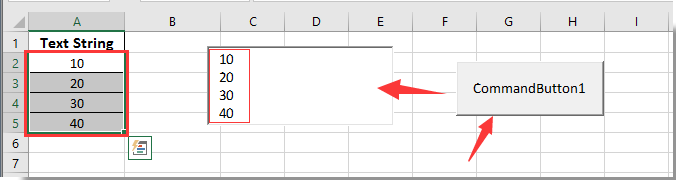
Související články:
- Jak automaticky vybrat text textového pole, když je vybrán v aplikaci Excel?
- Jak automaticky vyplnit textové pole při psaní v aplikaci Excel?
- Jak vymazat obsah textového pole po kliknutí v aplikaci Excel?
- Jak zakázat úpravy v textovém poli, aby se zabránilo vstupu uživatele do aplikace Excel?
- HJak formátovat textové pole v procentech v aplikaci Excel?
Nejlepší nástroje pro produktivitu v kanceláři
Rozšiřte své dovednosti Excel pomocí Kutools pro Excel a zažijte efektivitu jako nikdy předtím. Kutools for Excel nabízí více než 300 pokročilých funkcí pro zvýšení produktivity a úsporu času. Kliknutím sem získáte funkci, kterou nejvíce potřebujete...

Office Tab přináší do Office rozhraní s kartami a usnadňuje vám práci
- Povolte úpravy a čtení na kartách ve Wordu, Excelu, PowerPointu, Publisher, Access, Visio a Project.
- Otevřete a vytvořte více dokumentů na nových kartách ve stejném okně, nikoli v nových oknech.
- Zvyšuje vaši produktivitu o 50%a snižuje stovky kliknutí myší každý den!

